이 제어를 수정하면 이 페이지는 자동으로 업데이트됩니다.
iPad용 Final Cut Pro에서 롤 편집하기
타임라인에 배치된 두 클립의 지점은 그대로 두고, 자르기 지점이 생기는 시점을 변경하고 싶은 경우, 두 클립 사이의 편집 포인트를 롤링합니다. 롤 편집은 첫 번째 클립의 끝점과 두 번째 클립의 시작점을 동시에 조절합니다. 결과적으로 타임라인에서 클립은 이동하지 않으며, 두 클립 사이의 편집 포인트만 이동합니다.
롤 편집을 할 때 타임라인의 전체 실행 시간은 동일하게 유지되지만, 한 클립의 실행 시간은 더 길어지고, 다른 클립은 그에 맞게 조절되어 더 줄어듭니다.
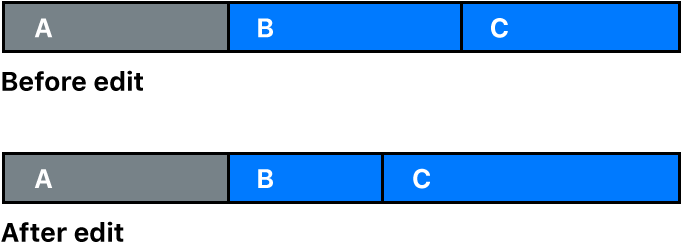
iPad용 Final Cut Pro에서 프로젝트를 여십시오.
타임라인에서 롤링하려는 편집 포인트 중앙을 탭하여 편집 포인트 양쪽이 선택되도록 하십시오.
다음 중 하나를 수행하십시오.
편집 포인트를 왼쪽이나 오른쪽으로 드래그하십시오.
조그 휠을 열고 조그 휠 옆의
 를 탭한 다음, 조그 휠을 드래그하여 선택한 편집 포인트를 이동하십시오.
를 탭한 다음, 조그 휠을 드래그하여 선택한 편집 포인트를 이동하십시오.편집 포인트를 이동하려는 위치에 재생헤드를 배치한 다음, 타임라인 하단에서
 을 탭하십시오.
을 탭하십시오.연결되거나 페어링된 키보드에서 마침표(.)를 눌러 편집 포인트를 오른쪽으로 1프레임 이동하거나, 쉼표(,)를 눌러 편집 포인트를 왼쪽으로 1프레임 이동하십시오.
편집 포인트가 새로운 위치로 롤링됩니다. 결합된 두 클립의 실행 시간은 동일하게 유지됩니다.
더 이상 편집 포인트를 롤링할 수 없는 경우, 두 클립 중 하나의 미디어 끝에 도달했다는 것을 의미합니다.